Mobilni uređaji u okviru operativnog sistema IOS 7 već su postali tako čvrsto u životu nekih ljudi, što je već nejasno kako su to učinili bez iPada, recimo prije 10 godina.
Zaista, zajedno s telefonima i tabletima na temelju Androida, Apple proizvodi mogu izvršiti funkcije kamere, kamere, igračke konzole ili čak surfanje.
Nije iznenađujuće da s takvim ogromnim brojem trenutnih podataka s vremena na vrijeme trebate očistiti memoriju uređaja iz nepotrebnih datoteka. A ako izbrišete igru, fotografija ili video nije toliko težak, a zatim čišćenje pregledača Safari može pružiti poteškoće u korisniku.
Informacije "Dodatne" u Safariju mogu uključivati \u200b\u200bkolačiće i istoriju web lokacija koja su posjetila korisnika. Jasno, pogledajte, izbrišite priču u Safariju na iPadu iz IOS-a 7 nije tako teško:
Prvo, razgovarajmo o tome kako očistiti priču u Safariju na iPadu. Da biste to učinili, dovoljno je napraviti samo tri koraka. Prvo morate ići na postavke, nakon čega odaberete točku na dnu liste. U postavci Safari trgovanje popisom predloženih radnji malo je dolje, možete vidjeti tipku "čista priča".
Da se bave kolačićima, takođe će biti lako. Na istoj kartici safari u postavkama iPada postoji linija "Izbriši kolačiće i podatke". Ovo dugme se nalazi desno ispod kartice "Clear History". Nakon klika na gumb "Ukloni kolačiće i podatke", informacije o tim web lokacijama koje su posjetile korisnik posjećene iz memorije pametnog telefona ili tableta bit će izbrisane. Govorimo i o pitanjima za pretraživanje, što garantuje potpunu poverljivost.
Stoga, ako vlasnik uređaja ne želi da drugi znaju koje web lokacije posjećuje, trebao bi ponoviti postupak uklanjanja kolačića nakon svake sesije na Internetu.
Za one koji često odlaze na iste stranice ili obavljaju druge osnovne akcije nekoliko puta zaredom, ima smisla koristiti funkciju "Privatni pristup".
Uz svoju pomoć, safari pretraživač više neće uštedjeti u memoriji ili povijesti upita za pretraživanje, niti informacije o web lokacijama koje su posjetile korisnik. Možete omogućiti privatni pristup putem safari pretraživača: samo kliknite na gumb koji služi za prelazak s jedne otvorene kartice na drugu, dolje ulijevo, odaberite Privatni pristup.
Provjerite je li ovaj način rada jednostavan: ako je omogućen privatni pristup, pozadina u pretraživaču Safari postat će siva, a ne bijela, kao i obično.

Pa, oni koji žele samo pogledati priču o Safari na posjećenim web lokacijama i snimljeni upiti za pretraživanje mogu to izravno iz prozora preglednika. Da biste to učinili, dovoljno je pokrenuti Safari, otvoriti oznake i odabrati stavku povijesti. Otvoreni ekran korisniku će pružiti sve informacije o surfanju na Internetu, što ukazuje na druge stvari vrijeme posjete internetskom resursu.
Lista web lokacija sortirana po vremenu: Na vrhu se tu postoje otvorene stranice, dno su starije.
Mogućnosti pretraživača Safari omogućuju treptaju oka da izbriše cijelu povijest pretraživanja i hoda preko mreže na iPhoneu i iPadu. Ali ponekad u takvim "radikalnim" mjerama, jednostavno nema potrebe - događa se da se moramo riješiti nedavne aktivnosti. Safari ima odgovarajuća podešavanja.
U kontaktu sa
Podaci u Safari na iPhoneu i iPadu (pretraga, kolačići, predmemorija, aktivnost itd.) Može se ukloniti u nekoliko vremenskih intervala: za posljednji sat, za danas za danas i za danas. Detalji se brišu sa svih iOS uređaja povezanih na iCloud.
1 . Otvorite preglednik safari na iPhoneu ili iPadu. Dodirnite ikone sa oznakama (izgleda kao otkrivena knjiga).

2 . U gornjem meniju odaberite karticu Clock. Vidjet ćete popis posjećenih web lokacija.
3 . Na dnu ekrana kliknite na gumb. Jasan.

4 . Odaberite jednu od sljedećih opcija: Zadnji sat, Danas, Danas i jučer, Stalno. Promjene će stupiti na snagu odmah.

5 . Ako trebate izbrisati uzorak web lokacije, a zatim napravite prstom desno lijevo odgovarajućim vezama.

Spremni! Sada se možete riješiti nepotrebnog (pa čak i ugrožavanja) povijesti aktivnosti u Safariju.
Akumulira ogromnu količinu podataka o akcijama koje je obavljao korisnik. Neke od informacija sačuvanih na uređaju su korisne; Oni vam omogućavaju da brzo pronađete korisnu stranicu, na kojoj je korisnik jednom ušao, ili se odmah prijaviti u uslugu - ne razbija joj glavu preko lozinke. Međutim, mali dio korisnih podataka obično tone u more "Klama" - informacije nepotrebne i besmislene.
Zbog velikog broja spremljenih informacija, brzina iPhone pati - kao rezultat toga što je njegov vlasnik primoran da osjeti nelagodu. Da biste izbjegli neugodnosti, korisnik treba periodično čistiti svoj "Apple" gadget.
Iako na iPhoneu i možete instalirati pretraživače treće strane, većina tehničara "Apple" i dalje koriste safari. Ako ste zamislili čišćenje svog Apple-ovog pametnog telefona, vrijedi ga iz istorije unaprijed instaliranog pretraživača. Brisanje povijesti Safari treba obaviti putem " Postavke"- Ponašajte se:
Korak 1. U " Postavke»Pronađite odjeljak" Safari."I pratite u nju.
Korak 2.. Pomičite se prema dolje i pronađite stavku " Očistite istoriju" Kliknite na njega.

Korak 3.. Potvrdite da želite očistiti priču - kliknite na odgovarajuće dugme.

Predmet " Očistite istoriju"Ispada da je potamnjeno - to znači da sa zadatkom koji ste se nosili sa" urazom ".

Imajte na umu da u našem primjeru (na iOS 7.1.2) postoje dva dugmeta - " Očistite istoriju"I" Uklonite kolačiće i podatke" Ako pritisnete samo prvo, kolačić će ostati u iPhone memoriji. Na uređajima sa iOS drugim verzijama mogu biti samo dugme - " Jasna povijest i podatkovne stranice" U ovom slučaju, zadržite kolačiće, uklanjajući povijest pretraživača, neće raditi.
Operite iPhone sa kolačićem. Mnoge web lokacije na štetu ove akcije neće biti besplatne, ali izgubit ćete priliku za brzo prijavljivanje usluga i susresti se sa potrebom za pamćenje svih lozinki.
Očistite povijest pretrage na iPhoneu preko same pregledača. To se radi na sledeći način:
Korak 1. Pronađite tipku na donjoj ploči Oznake"(Sa slikom otvorene knjige) i kliknite na njega.


Korak 3.. Kliknite na "gumb" Jasan"Smješten u donjem desnom uglu.
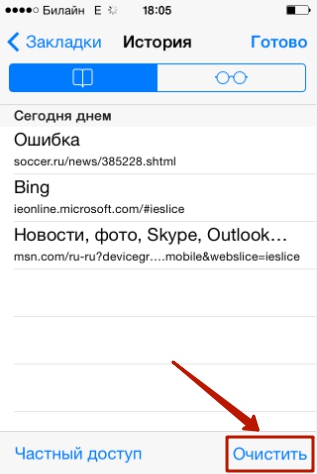
Korak 4.Jasan"" Dakle, potvrdite da želite pozvati zbogom povijesti gledanja internetskih stranica.

Ako ne želite adrese web lokacija koje pohađate, ostaju u memoriji mobilnog uređaja, koristite " Privatni pristup" Upiti nakon aktiviranja " Privatni pristup"Takođe se neće sačuvati. Uključuju funkciju " Privatni pristup"Potrebno je u meniju" Oznake"Dovoljno je samo kliknuti na isto dugme u donjem levom uglu, a zatim kliknite" Spreman».

To " Privatni pristup»Omogućeno, možete prosuditi boju pozadine preglednika. Pozadina postaje crna.

Kako izbrisati priču u drugim preglednicima na iPhoneu?
Popularni preglednici kao što su Opera Mini, Yandex.Browser, Mozilla Firefox, Google Chrome, UC pretraživač dostupni su u AppStoreu. Ukratko ćemo razmotriti kako očistiti priču u nekim od njih.
Izbriši povijest u Yandex.Browser slijedi:
Korak 1. Idi " Postavke»Dodaci - Pritisnite tipku sa tri tačke.
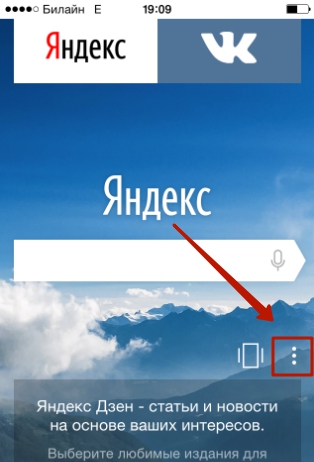
U meniju koji se pojavljuje odaberite opciju " Postavke».
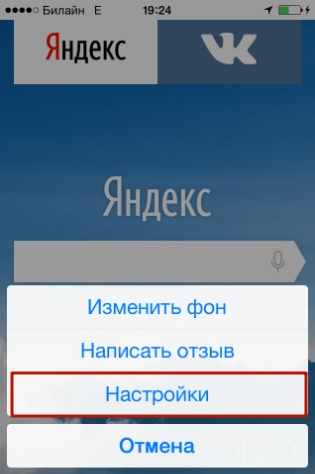
Korak 2.. Pomaknite se prema dolje prema zaslonu postavki dolje na blok " Povjerljivost" U ovom bloku ćete pronaći odjeljak " Obriši podatke" Pazi na to.

Korak 3.. Provjerite potvrdne okvire, koje vrste podataka želite ukloniti iz Yandex.Bauser.

Zatim kliknite " Jasan"I potvrdite svoju namjeru klikom na tipku Da»U prozoru koji se pojavljuje.

Uklanjanje povijesti u Operi Mini - Postupak je još jednostavniji:
Korak 1. Pokrenite aplikaciju, a kada se na ekranu pojavi Express ploče, napravite prevučenu prstom lijevu. Dakle, otići ćete u odjeljak " istorija».

Korak 2.. Kliknite na ikonu sa slikom korpe za smeće u donjem desnom uglu.

Korak 3.. Potvrdite da želite očistiti povijest posjeta - u prozoru koji se pojavljuje, odaberite opciju " Da».

Kako očistiti historiju kupovine u AppStoreu?
Korisnici Iphona obično kupuju aplikacije u AppStore u ogromnim količinama - i daleko su od svih. Kao rezultat, u samo nekoliko mjeseci, popis preuzimanja iz Apple Store-a postaje tako impresivan da je potrebno pronaći pravu aplikaciju u njoj. Tada se pojavljuje potreba za "čišćenjem" povijesti kupovine u AppStore-u. Napravite na iPhoneu moguće je:
Korak 1. Idite na aplikaciju AppStore na uređaju i odaberite " Ažuriranja».
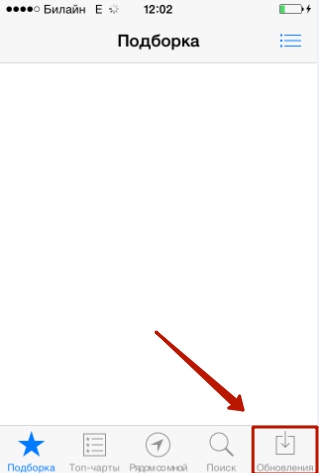

Korak 3.. Na ekranu će se pojaviti lista svih aplikacija koje preuzete na mobilni uređaj.
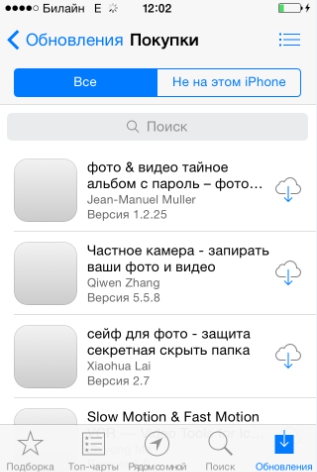
Napravite prevučenu prstom s desne strane po liniji s nazivom aplikacije koju želite ukloniti iz priče i kliknite " Sakriti» (« Sakriti»).

Očistite povijest preuzimanja iz AppStore opisanog na putu su opisani samo vlasnici mobilnih uređaja s IOS verzijom iznad 8,0. Na uređajima iz IOS-a 7 i bez reakcije na prstom neće biti.
Kako izbrisati istoriju iPhone poziva?
Zahvaljujući istoriji iPhone poziva, korisnik može brzo komunicirati s onim ljudima s kojima najčešće komunicira - bez provođenja vremena na potrazi za njihovim brojevima u telefonskom imeniku. Istorija poziva može se "očistiti", ostavljajući samo najpotrebne kontakte na popisu. Ovako se radi:
Korak 1. Idite na aplikaciju za telefon i odaberite " Nedavni».
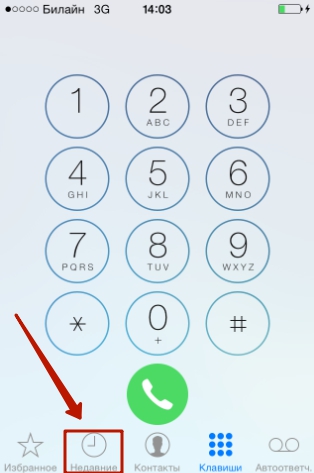
Na ekranu će se pojaviti popis poziva.
Korak 2.. Kliknite na "gumb" Promjena"Smješten u gornjem desnom uglu.

Vidjet ćete da se crveni krug s minusom pojavio nasuprot svakog poziva.

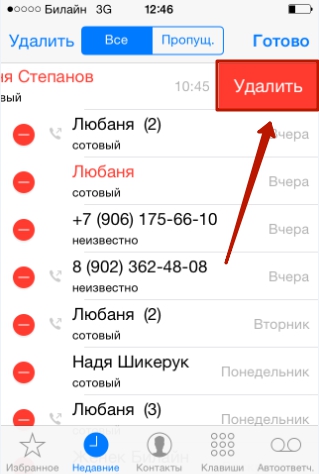
Takođe iPhone omogućava da očistite istoriju poziva u potpunosti. Da biste to učinili, kliknite na gumb " Izbrisati"A u meniju koji se pojavi, odaberite opciju" Očistite sve nedavne».

Podaci o pozivima koji čine Apple uređajima sa IOS 8.1 i iznad šalje se u Apple, čak i ako je funkcija sigurnosne kopije u ICLOudu onemogućena. To je predviđeno politikom organizacije. Apple tvrdi da pohranjuje informacije samo za posljednji mjesec i isključivo u korist korisnika - tako da oni imaju priliku vratiti važne podatke u slučaju gubitka. Međutim, stručnjaci ruske kompanije Elcomsoft uspjeli su obnavljati informacije o izazovima AHF-a u posljednjih 4 mjeseca. Ova statistika "izlila ulje u vatru" rasprava o tome da li je Apple špijuni za Ruse.
Kako čistiti priče o poruci / imirku?
Konvencionalni SMS i iMessage Poruke se uklanjaju podjednako. Možete izbrisati oba odvojena SMS-a i u potpunosti. Oslobodite se korespondentnosti: samo idite na poruku "poruke", napravite prstom s desno-lijevo prema prepisku, što više nije potrebno i kliknite na crveno dugme sa potpisom " Izbrisati».

Ako trebate izbrisati određene poruke, trebali biste djelovati drugačije:
Korak 1. U aplikaciji "poruke" pronađite potrebnu prepisku i otvorite je.
Korak 2.. Kliknite na SMS i držite prst dok se ovaj izbornik ne pojavi:

Korak 3.. Odaberite opciju " Još" Poruka će biti označena kvačicama.

Korak 4.. Gurnite krpelji nasuprot drugim SMS-om OK koji žele izbrisati.

Korak 5.. Kliknite na ikonu sa slikom korpe za smeće u donjem lijevom uglu.

Korak 6.. IPhone se koristi broj poruka koje treba izbrisati i tražiti operaciju za potvrdu.

Kliknite " Izbrišite poruke (...)».
Nakon toga, samo će važne informacije ostati u vašoj prepisku.
Uklanjanje istorije auto fabrike.
Automatska funkcija zamjene riječi prilikom pisanja poruke ili napomena u teoriji treba biti koristan korisnik; Njegov zadatak je ispraviti nasumični i uzimajući u obzir činjenicu da su tipke tipkovnice na iPhoneu male, a ne izbjegavati. Međutim, u praksi se ispostavilo da proizvođač automobila često pretvara logičnu pripovijest u skladu. Postoji nekoliko razloga za to. Glavna stvar je višestruki ruski jezik, u kojem se masa novih riječi pojavljuje svakodnevno. Drugo najvažnije je sposobnost iphone-a da zapamti nove riječi, uključujući pogrešno napisano.
Ako se rječnik vašeg iPhone sastoji od potpuno izvan besmislenih dizajna i riječi s greškama, bolje je ukloniti autorovu priču. Ovaj postupak se vrši na sljedeći način:
Korak 1. Idi " Postavke"I slijedite put" Održavanje» — « Resetovati».

Korak 2.. U pododjeljku " Resetovati»Pronađi" Resent rječnik tastature"I kliknite na nju.

Korak 3.. U meniju koji se pojavljuje odaberite opciju " Poništi rječnik».

Tako da obnavljate postavke fabrike rječnika.
Izbrišite riječi iz povijesti automatskog postrojenja iPhone može biti pojedinačno - iako je prilično neugodno. Potrebno je napisati riječ s greškom i kada iPhone nudi svoju opciju, odbijte da ispravite, kliknite na "Cross" (×). Nakon što korisnik ponovi ovaj postupak 5 reda u nizu, gadget "će zaboraviti" svoju, ispravljenu riječju i prestati ga nuditi.
Kako potpuno čistiti iPhone?
Kako očistiti na iPhoneu povijesti podataka svih vrsta odjednom? Da biste to učinili, potrebno je pribjeći najradikalnijoj metodi - potpuno resetiranje uređaja "Apple". Rack iPhone se vrši otprilike kao i uklanjanje historije avtomamenta. Trebate doći do pododjeljka " Resetovati", A zatim kliknite na stavku" Obrišite sadržaj i postavke».
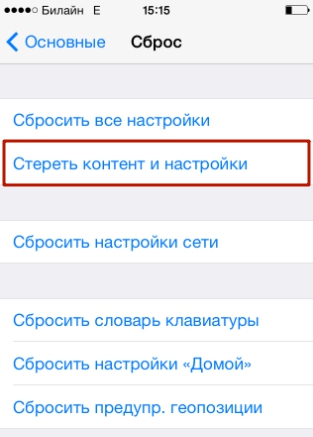
Morat ćete unijeti ograničenja lozinke i potvrditi želju za brisanje iPhonea klikom na odgovarajuće dugme.

"Apple" gadget će se ponovo pokrenuti, nakon čega će korisnik morati konfigurirati kao novi. Na našoj stranici postoji članak o tome - možete pribjeći uputama navedenim u njemu.
Zaključak
Izbrišite povijest pretraživača safari i ostali podaci potrebni su ne samo da bi se pametni telefon omogućio "slobodno disanje". Bit će prikladniji za korisnika da traži potrebne informacije ako gadget ne ostane beskorisno smeće. Srećom, izbrisati podatke s iPhonea nisu tako teško, kako ih učitati na njega - uklanjanje informacija različitih vrsta vrši se u 2-3 koraka.
Apple tablete nazvane iPad dugo su ušli u živote mnogih korisnika. Na ovim mini računarima koji rade na "našem" iOS-u, prikladno je za navigaciju po mreži. Na Iipade, koristeći različite preglednike, možete posjetiti svoje omiljene resurse, gledati videozapise sa video zapisom, pumpe muzičke staze i još mnogo toga.
Sve ovo objašnjava zašto su tablete "Apple" uspješne među širokim masama. I zaista, oni nisu inferiorniji od Android uređaja u kvaliteti i funkcionalnosti. iPad može slikati, video zapise, izvesti funkcije igre igru \u200b\u200bi još mnogo toga. Ali najvažnije je, naravno, ovo je surfanje mrežom, funkcija pretraživanja informacija o različitim resursima i slično.
Nije iznenađujuće da je s takvim obiljem protoka informacija, tablet treba redovno čišćenje. Naime, govorimo o tome kako očistiti povijest pretraživača (na primjer, yandex). Mnogi korisnici ne znaju kako vidjeti povijest posjeta, a da ne spominju kako očistiti njene datoteke. Činjenica je da su adrese posjećene na mreži resursa imaju sačuvanu imovinu. A ponekad su svi trebaju ukloniti, tako da su devais još bolje radili.
A ako uklonite bilo koju drugu vrstu informacija iz tableta, na primjer, fotografije i videozapisi iz videa ne predstavljaju mnogo poteškoća, a ne svi mogu odmah prepoznati kako očistiti historiju pregledača.
U ovom članku razgovarajmo o tome kako vidjeti povijest preglednika safari Yandex na iPadu, kao i da ga izbrišete.
Prvo ćete se baviti kako raditi sa safari pretraživačem na iPadu. U njemu, obično na mašini postoji očuvanje takvih ne potrebnih informacija, poput kolačića, istorije resursa u mreži koju posjeti korisnik. Čišćenje priče ovdje nije teško, samo nekoliko jednostavnih koraka:
- Morate ići na safari postavke u samom pretraživaču.
- Na listi akcije, sistem će se prikazati, uključujući dugme za odgovarajuće čišćenje.
- Kliknite na ovaj predmet.
Uklonite kolačiće kao vrlo jednostavne. Tek sada u postavkama na kojima će se prikazati sve moguće korisničke akcije, bit će potrebno izbor uklanjanja kolačića i podataka. Ovaj element je tačan pod prethodnom. Nakon klika na ovo dugme, daljinska adresa stranice (ili nekoliko resursa) zauvijek je podignuta iz gadget memorije. Uključujući, upiti u pronalaženju, što povećava povjerljivost operacije.
Ako, na primjer, ne želite da neko nekoga poznaje, na koji resursi koje posjetite - radite redovno, nakon svakog surfanja.
Ali za one koji ne vide ništa u tajnosti u njihovom surfuju na mreži. Ili recimo, posjećuje stalno 1-2 stranice. Bolje je obratiti pažnju na funkciju privatnog pristupa. Svojim sudjelovanjem prebroji za održavanje povijesti zahtjeva u potrazi i vezama za one resurse koji su posjetili korisnika. To jest, postavke preglednika više neće biti u mogućnosti prikazati popis korisničkih akcija u globalnoj mreži, jer jednostavno neće biti spremljene. Aktivacija funkcije vrši se klikom na isti gumb na dnu otvorene kartice, na lijevoj strani.
Privatni pristup provjeri nije težak. Ako je sve u redu, pozadina u pregledniku obojena je u sivoj hladovini.
A za one koji jednostavno žele vidjeti popis posjećivanja i upita resursa, mogu otkriti rezultat prikazan direktno iz prozora preglednika. U tu svrhu, potrebno je pokrenuti safari, a zatim otvoriti oznake, ići u historiju. U skočnom ekranu bit će apsolutno sve informacije. Štaviše, čak ukazuje na datum i vrijeme posjeta određenoj adresi na mreži.
Način čišćenja istorije u Yandexu
Dodirnimo drugi pretraživač, koji je najpopularniji nakon gore navedenih iPad korisnika.
Dakle, u Yandexu je priča odabrana na ovaj način:
- Preglednik započinje, pritisne se tipka MENU (odozgo u desnom uglu).
- Sa liste je odabrana stavka postavki. Provodi se prijelaz na odjeljak povjerljivosti, gdje tap otvara stavku čišćenja podataka.
- Pored priče je instaliran ček. Nadalje od korisnika morate kliknuti na gumb za čišćenje podataka.




































